
Acelerar o ralentizar un video no debería ser un desafío.
Si bien estos son cambios simples que podrían mejorar significativamente el rendimiento de sus videos, las preguntas permanecen:¿cómo acelerar un video y cómo ralentizarlo?
Bueno, estamos aquí para ayudar.
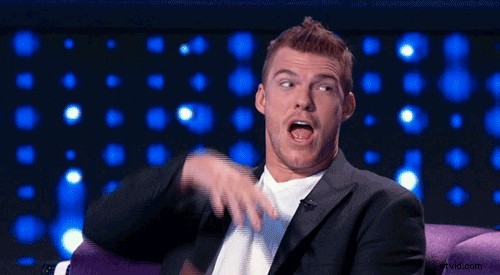
Pero antes de que le digamos cómo agregar efectos de cámara rápida o cámara lenta, primero, comprendamos qué es la velocidad de video y por qué es importante al crear videos impactantes.
¿Qué es la velocidad de vídeo?
La velocidad a la que se captura un video es su velocidad. La velocidad de fotogramas se conoce técnicamente como fotogramas por segundo (FPS). Significa cuántas imágenes o cuadros individuales se capturan en un video por segundo.
Para obtener más información sobre la velocidad de fotogramas de video, consulte esta guía:¿Qué es la velocidad de fotogramas de video y por qué debería importarle?
Ahora, volviendo a la velocidad de video, digamos que su cámara captura videos a 30 fps. Cuando reduce esta velocidad de fotogramas, obtiene un video en cámara lenta y, al acelerar la velocidad de fotogramas, crea un efecto de cámara rápida.
Ahora aprenderemos sobre estas dos transiciones. ¡Vamos a sumergirnos!
Cómo acelerar un vídeo
Para acelerar un video, simplemente use el editor de video en línea de Wave.video y siga los pasos que se mencionan a continuación. Es fácil, ya verás.
Paso 1:regístrese o inicie sesión en su cuenta de Wave.video
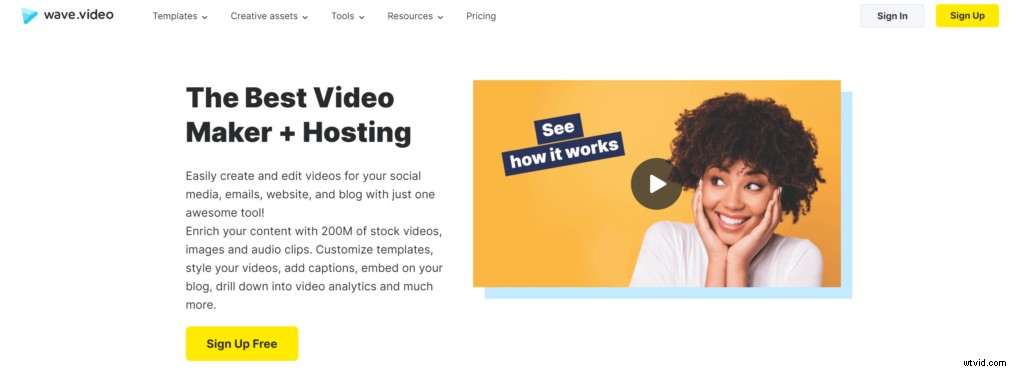
Si aún no lo ha hecho, regístrese en Wave.video de forma gratuita. De lo contrario, inicie sesión en su cuenta si ya tiene una y comience su proceso de aceleración de video.
Paso 2:haz clic en Nuevo video
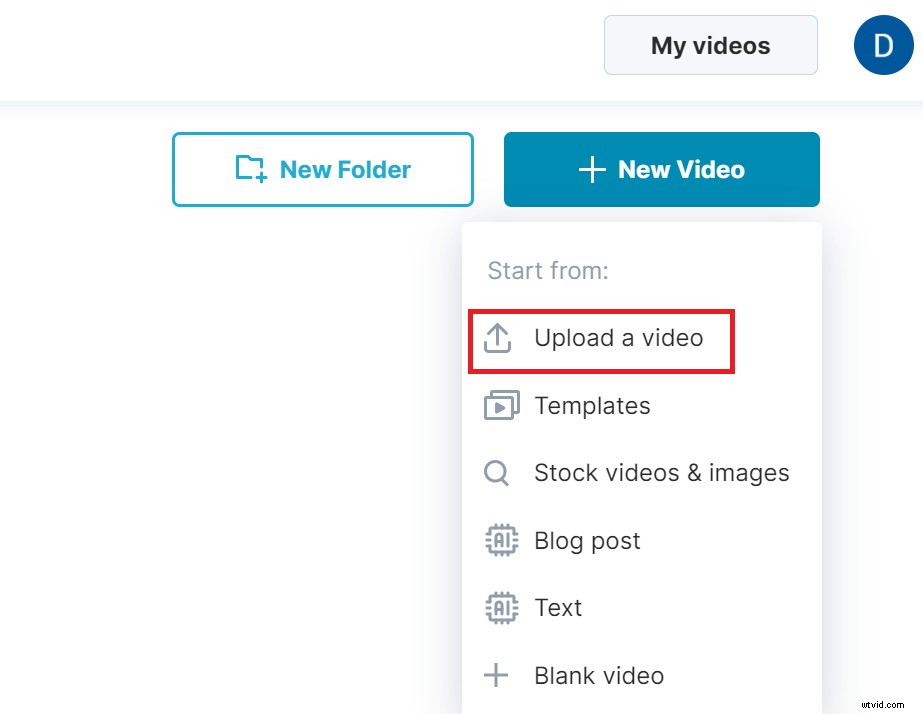
A continuación, haga clic en "+ Nuevo video" en la esquina superior derecha y seleccione "Subir un video" de las opciones.
Paso 3:sube tu secuencia de video
Ahora, navegue por su computadora, seleccione el metraje que desea acelerar y haga clic en "abrir".
Paso 4:Editar video
Una vez que hayas subido el video, haz clic en los tres puntos en la vista previa del video y selecciona "Editar video" en el menú desplegable.
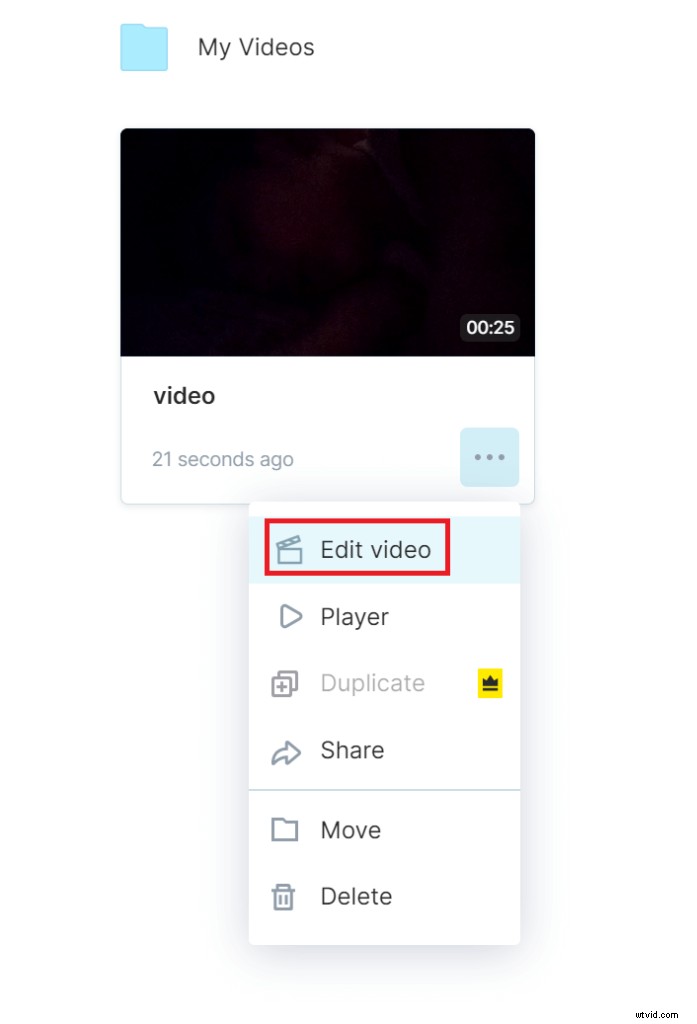
En el panel de vista previa del video, haga clic en "Editar video" para acelerar su video.
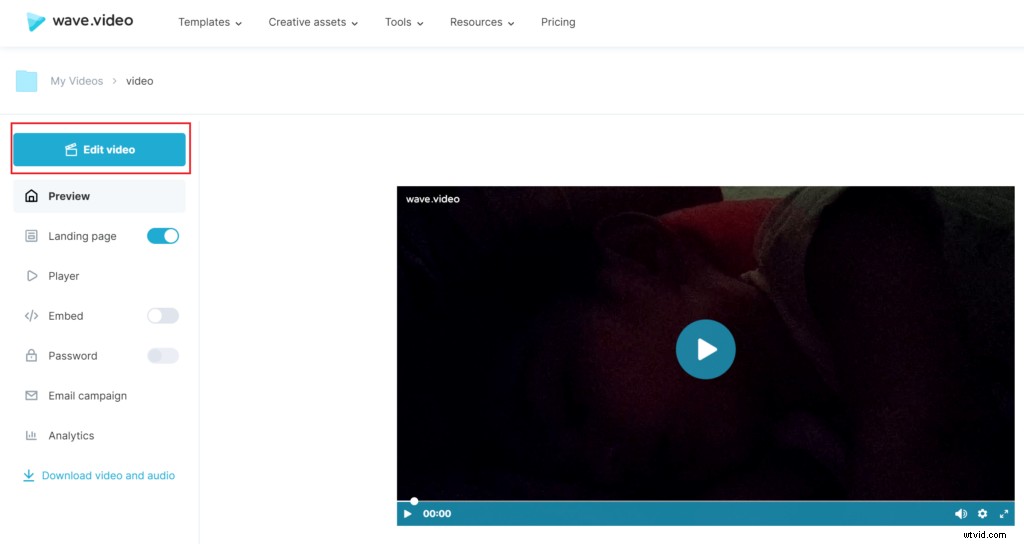
Paso 5:Acelera tu video
Haga clic en "Velocidad" en la barra de herramientas del lado derecho, debajo de la pestaña "Video". Para acelerar su video, elija su índice de velocidad preferido en el menú desplegable, que es "1" de manera predeterminada.
Dependiendo de qué tan rápido quieras que sea tu video, selecciona el índice de velocidad de 1.25 a 2.
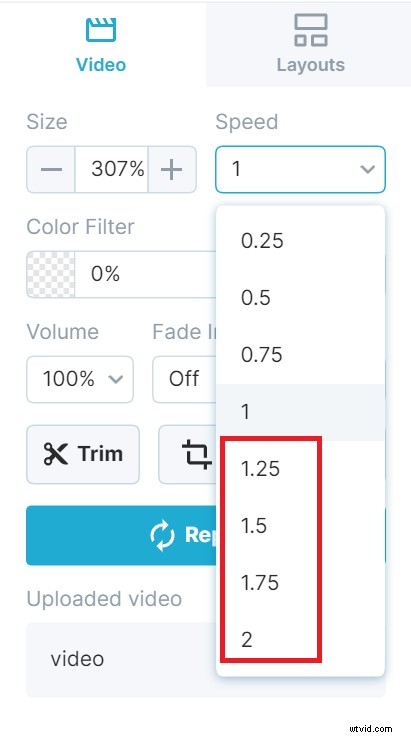 Paso 6:Publicar
Paso 6:Publicar
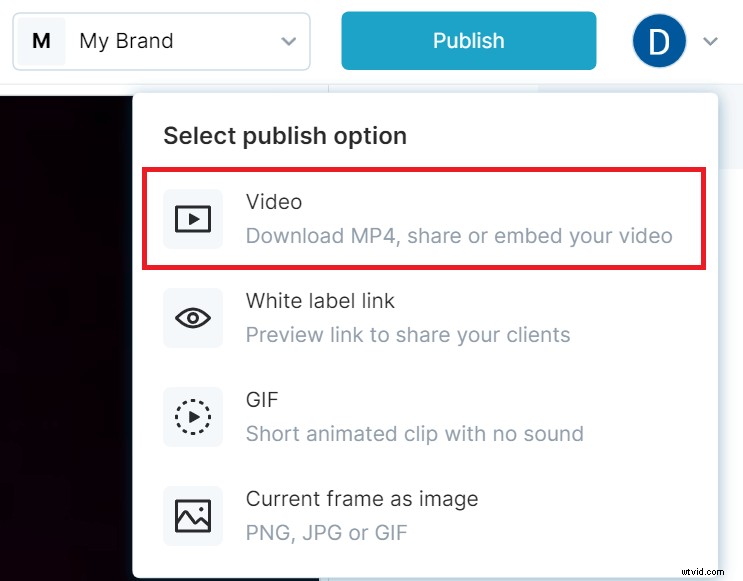
Una vez que haya aprendido a acelerar un video y haya completado el proceso con Wave.video, haga clic en "Publicar" en la esquina superior derecha y seleccione "Video" entre las opciones para renderizar y descargar/publicar.
Razones para acelerar un video (+ Ejemplos)
Antes de vincular los videos acelerados a su estrategia de marketing de videos, vea dónde encajan. Estas son algunas razones por las que un video acelerado puede ser una excelente opción:
Para mostrar un proceso largo
Los espectadores rara vez están interesados en procesos extensos. Si ha grabado un proceso largo, conviértalo en un resumen visual para generar el interés de los espectadores. Puede reducir el tiempo de ejecución de su video reduciendo el largo proceso a un par de minutos. ¡Y funciona muy bien para videos de cocina!
Echa un vistazo a este de Show Me the Yummy para inspirarte.
Para ajustar un video dentro de un marco de tiempo establecido
A veces, un video es demasiado largo para ser atractivo. Puede acelerarlo para acortar la duración o acelerar escenas más lentas que realmente no desea eliminar del video.
Para aumentar el valor de producción de su metraje
Agregue un poco de estilo a su video combinando metraje acelerado con tomas lentas. Los vloggers a menudo aceleran sus videos para mejorar el valor de producción de sus videos.
Dale me gusta a este video "limpia conmigo" de WhatsUpMoms:
Contar una historia
Bien, entonces la narración gana clientes. Entonces, si te gusta, intenta aumentar la velocidad de tus videos. No solo transmitirá información más rápido, sino que también brindará una mejor experiencia de visualización.
¿Y qué mejor manera de contar una historia que predecir el futuro con videos acelerados/de lapso de tiempo?
Por ejemplo, este video futurista de MELODYSHEEP:
Para crear un efecto cómico
¿Puedes recordar esas películas de Charlie Chaplin? Bueno, el movimiento en las viejas películas mudas generalmente se aceleraba para hacer que el metraje fuera cómico. También puedes intentarlo cuando se trata de agregar un efecto cómico a tus videos.
Ah, y en ese sentido, no pudimos evitar compartir este:
Cómo ralentizar un vídeo
Agregar ese efecto de cámara lenta a tus videos es tan fácil como acelerarlos. Bueno, puedes agradecer a Wave.video más tarde. Por ahora, veamos los pasos para ralentizar un video usando nuestra herramienta de cámara lenta:
Paso 1:regístrese o inicie sesión en su cuenta de Wave.video
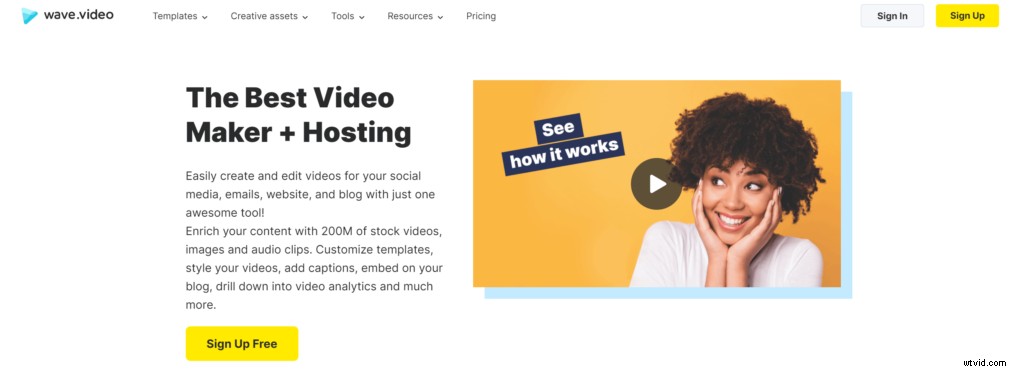 Regístrese gratis en Wave.video o inicie sesión en su cuenta si tiene una.
Regístrese gratis en Wave.video o inicie sesión en su cuenta si tiene una.
Paso 2:haz clic en Nuevo video
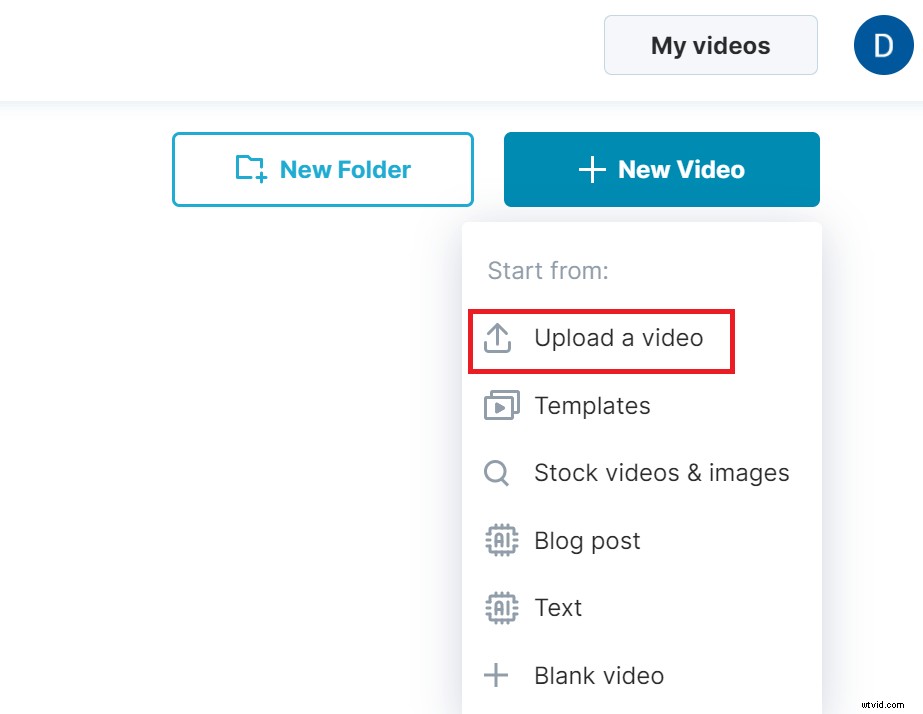
Presiona la pestaña "+ Nuevo video" en la esquina superior derecha y elige "Subir un video".
Paso 3:sube tu secuencia de video
A continuación, busque en su computadora y seleccione su metraje. Luego, haga clic en "abrir" para reducir la velocidad.
Paso 4:Editar video
Después de que el video se cargue correctamente, haga clic en los tres puntos en la vista previa del video y seleccione "Editar video" en el menú desplegable.
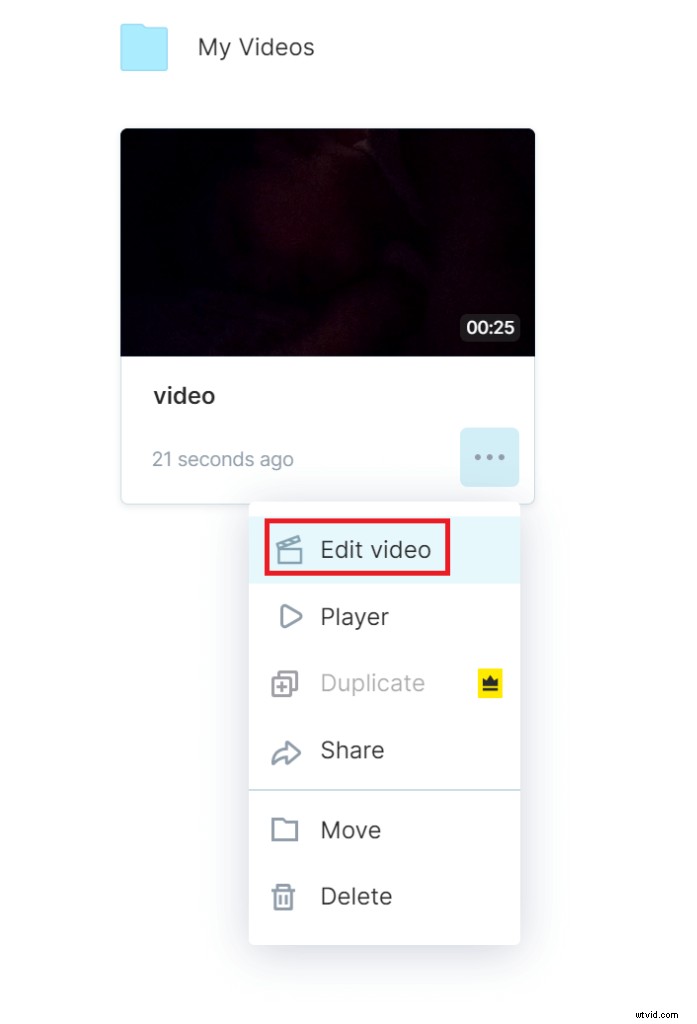
En el panel de control de video, vuelve a elegir "Editar video" para reducir la velocidad.
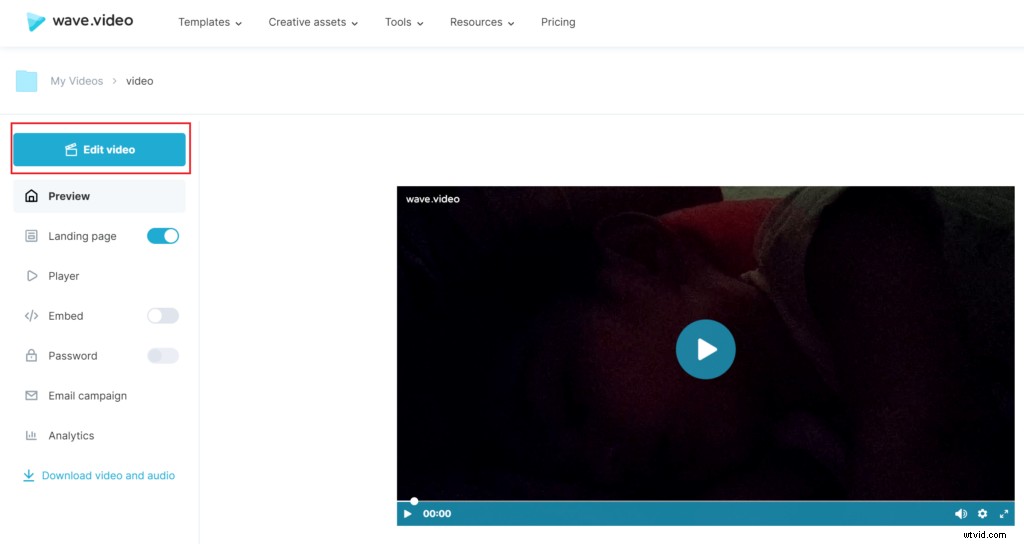
Paso 5:reduce la velocidad del video
En la barra de herramientas del lado derecho, haga clic en "Velocidad". Finalmente, disminuya la velocidad de su video seleccionando su índice de velocidad preferido en el menú desplegable, que es "1" de manera predeterminada.
Según la lentitud que desee que sea su video, seleccione el índice de velocidad de 0,75 a 0,25.
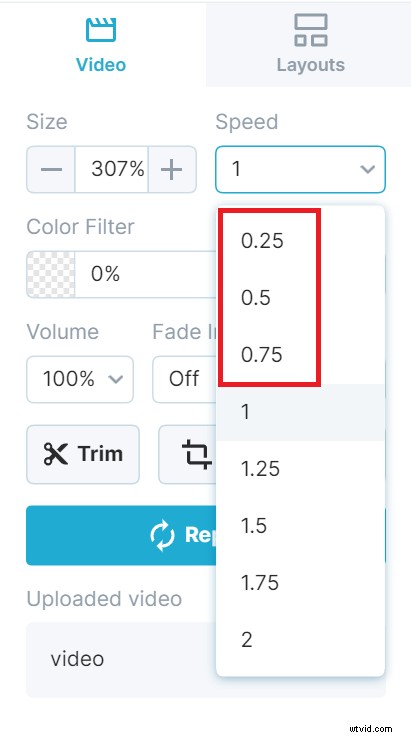
Paso 6:publicar
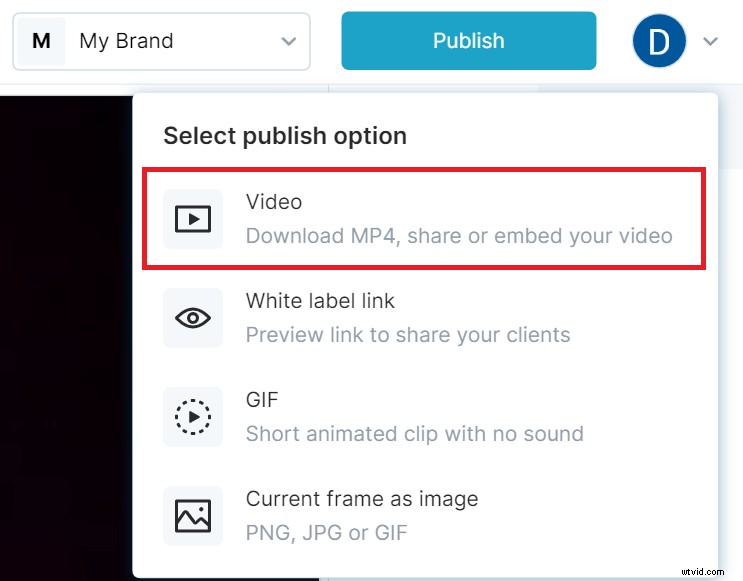
Una vez que haya reducido la velocidad de su video, haga clic en "Publicar" en la parte superior derecha y seleccione "Video" de las opciones para renderizar y descargar/publicar.
Razones para ralentizar un vídeo (+ Ejemplos)
Disminuir la velocidad de un videoclip funciona fantástico cuando se trata de agregar un efecto artístico o dar ese primer plano en el tiempo. Pero hay muchas otras razones para ralentizar su video. A continuación se enumeran algunos de ellos:
Para enfatizar detalles
Ya sea un clip de deportes o una escena de acción, el uso del efecto de cámara lenta puede ayudar a enfatizar detalles que de otro modo los espectadores podrían pasar por alto fácilmente.
Dicho esto, casi todo se ve muy bien en cámara lenta.
¿No nos crees? Mire este video de Legendary Shots y compruébelo usted mismo:
Para añadir suspenso
Reducir la velocidad de los videos a menudo ayuda a generar suspenso. Por lo tanto, si desea enganchar a su audiencia por un poco más de tiempo, considere reducir la velocidad de su metraje.
Para mostrar una habilidad
¿Quieres mostrar una habilidad o contarle a tu audiencia sobre tu estilo único? Usa el efecto de cámara lenta para representar el talento que tienes, al igual que el estilo libre de Nathan Adrian representado en este video de SpeedoInternational:
Para observar las maravillas de la naturaleza
La madre naturaleza es maravillosa. Y la cámara lenta puede ayudar a capturar sus maravillas. Por lo tanto, la próxima vez que se sienta asombrado por un fenómeno natural, captúrelo en detalle usando cámara lenta para obtener imágenes sorprendentes.
Por ejemplo, Pecos Hank nos muestra cómo un árbol se incendia después de que le cae un rayo. Vea las imágenes en cámara lenta de este fenómeno natural aquí:
Para centrarse en un experimento científico
¿Te encanta la ciencia y los experimentos? Usa el efecto de cámara lenta mientras los grabas y captura hasta el más mínimo detalle para llevar tus videos al siguiente nivel.
Aquí hay un video de The Slow Mo Guys que debes ver:
Cambiar la velocidad del video:consejos y trucos
Crear esos hermosos y estéticamente encantadores videoclips con efectos cinematográficos no es imposible. Bueno, no mientras conozcas los trucos del oficio.
Estos son algunos consejos que debe seguir para crear videos de movimiento rápido o lento con calidad de cine:
- No te excedas: Ya sea que esté acelerando o ralentizando sus videos, no sea generoso. Usa el efecto solo cuando sea necesario para no perder su encanto.
- Resistir el arranque excesivo: Al ralentizar el metraje, cuanto más lento, mejor no siempre aguanta. Asegúrate de que las tomas sean más lentas sin que parezcan abiertamente raras. Juega sutilmente para obtener esa sensación cinematográfica.
- Usar audio: Agregue su banda sonora o use la biblioteca de Wave.video de melodías, sonidos y clips de audio libres de regalías para crear esos videos perfectos acelerados o en cámara lenta.
- Añadir narración: Siempre puedes usar tu voz para mejorar tus videos de cámara rápida o cámara lenta. Grabe una voz en off para agregar narración, especialmente si su video tiene mucho audio chirriante.
- Mantenga limpio el fondo: Mientras elige un fondo para su video, asegúrese de que no esté demasiado ocupado o distraiga. Acelerar o ralentizar un video requiere una excelente atención del espectador, y un fondo limpio lo hace posible.
- Usar texto: Ofrezca a sus espectadores una experiencia de visualización flexible subtitulando sus videos de cámara lenta y cámara rápida.
- Vista previa :antes de publicar su trabajo terminado, verifique las ediciones al obtener una vista previa de sus tomas. Asegúrese de que la marca esté en el punto y los efectos se agreguen correctamente, principalmente si ha utilizado la rampa de velocidad.
Adelante, acelera o ralentiza tu video con facilidad
Ya sea para aprender cómo acelerar un video o comprender el proceso de cómo ralentizar un video, esta publicación es todo lo que necesita para comenzar.
Domine la edición de video con Wave.video y mejore la calidad de su video sin sudar.
